ビーラボからエクスポートした顧客データを Excel で開く方法
今回は、弊社ソフト「ビーラボ」の中からひとつ、抽出した顧客データの取り扱いについて書いていきます。
ビーラボの顧客データベースは「DM発行」機能で部分的にCSV形式のテキストファイルに出力することができます。
CSV形式のテキストファイルは、どのパソコンでも開くことができるテキストデータで、CSVファイルとも呼ばれます。
CSV形式のテキストファイルは独自編集が可能です。たとえば、年賀状やはがきの宛名印刷ソフトに取り込んだり、Excelなどの表計算ソフトに取り込んだりして使われることがあります。
CSV ファイルを Excel で開く方法
本サンプルシナリオでは以下の環境で動作を確認しています。
・Windows10
・Microsoft Excel 2016
ここではビーラボのDM発行機能から出力したCSVファイルがあるものとします。
以下、Excelの操作となります。
- データタブの「テキストまたは CSV から」をクリックします。
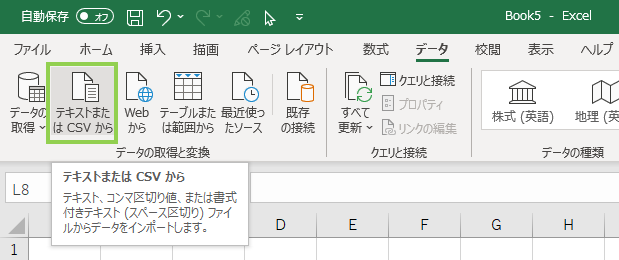
- データの取り込みの画面が開くので、CSVファイルを選択して「開く」ボタンをクリックします。
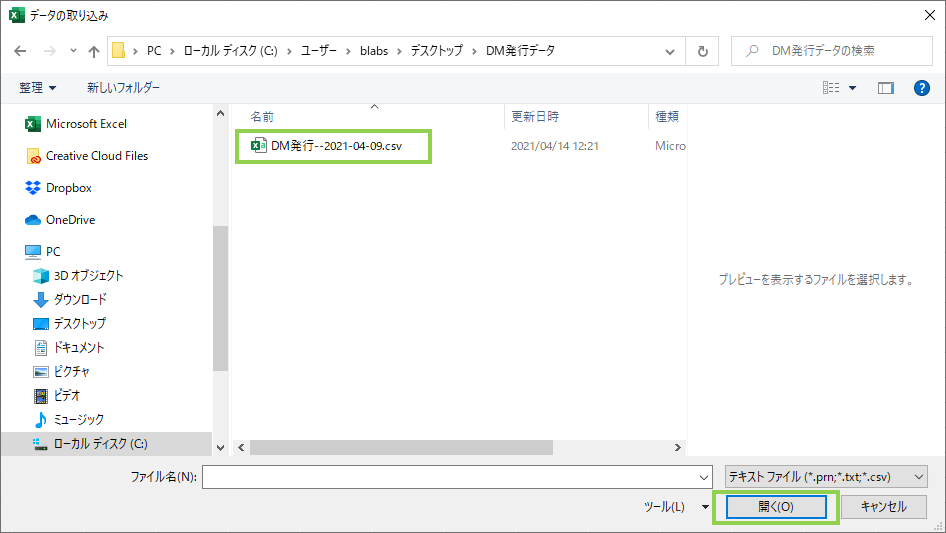
-
上記
- で開いたCSVファイル名の画面が開き、CSVファイルの中身が表示されます。
「元のファイル」のドロップダウンリストが「932: 日本語(シフト JIS)」になっていることを確認したうえで「データの変換」ボタンをクリックしてください。
文字コードが異なると文字化けしてしまいますのでご注意ください。ビーラボで出力するCSVファイルは「シフトJIS」という文字コードで作成されます。
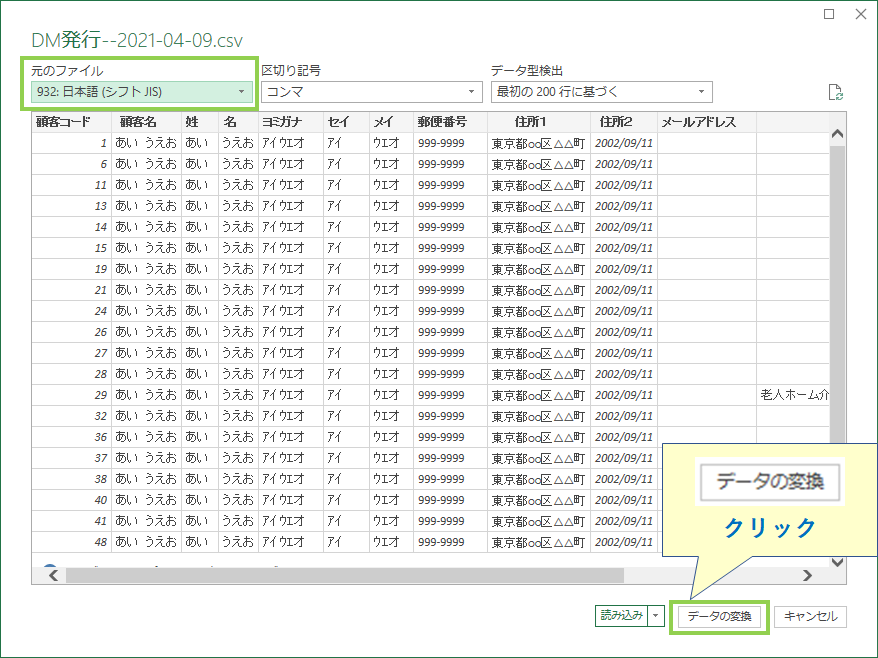
- PowerQuery の画面が開き、取り込まれたCSVファイルの中身が表示されます。
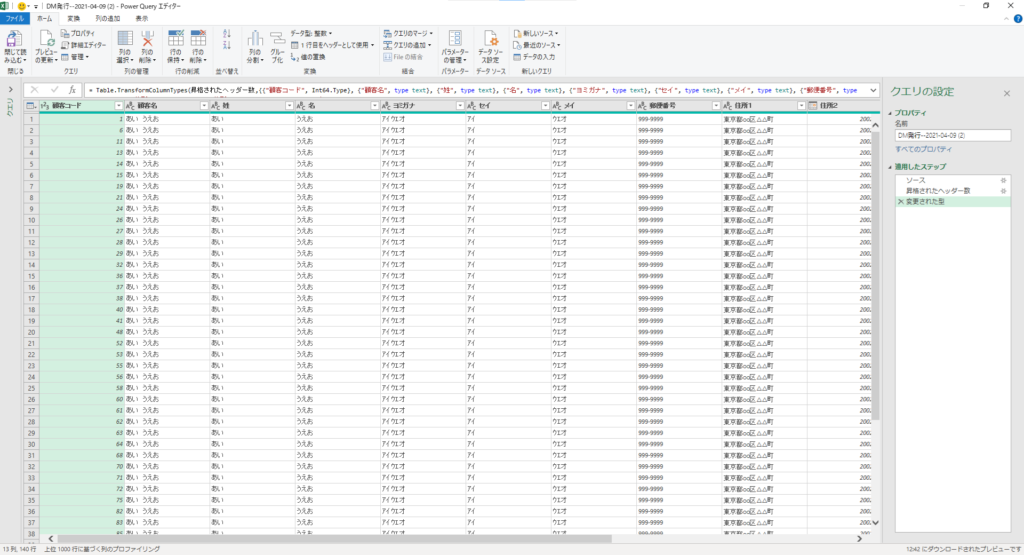
- 「住所2」フィールドをクリックします。
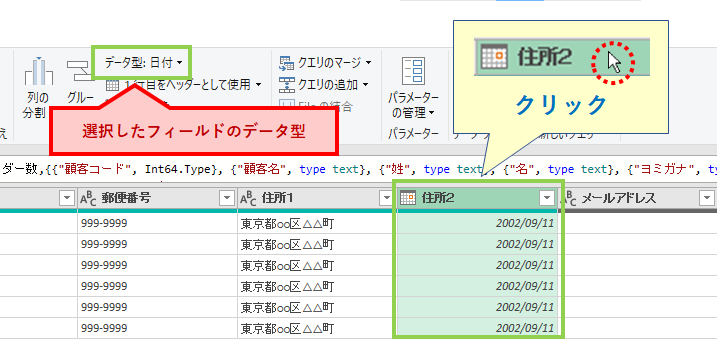
- 「住所2」フィールドのデータ型として「テキスト」を選択します。
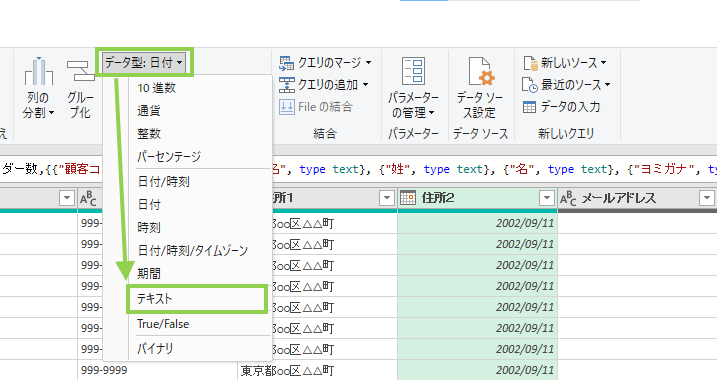
- 列のタイプの変更の画面が開くので「現在のものを置換」ボタンをクリックします。
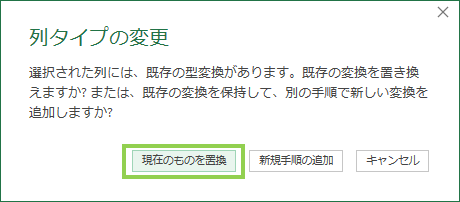
「住所2」フィールドのデータ型がテキストに置き換わり、日付とみなされずに文字列として取り込めたようです。
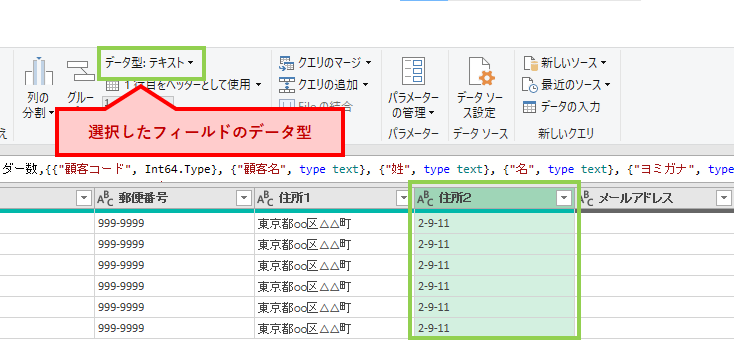
- 「閉じて読み込む」ボタンをクリックします。
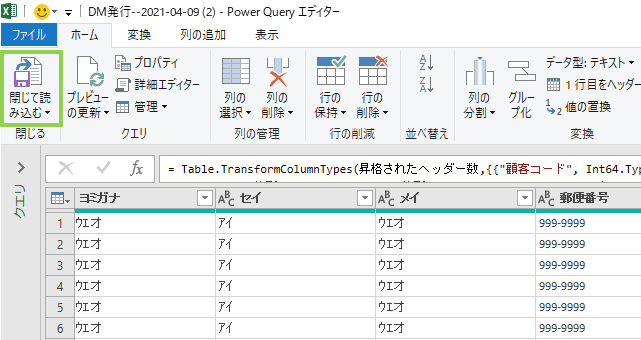
Excelが開きます。ワークシートにCSVファイルのデータを読み込むことができました。

- 「F12」キーで名前を付けてブックを保存しておきましょう。
マウス操作の場合は、「ファイル」メニューから「名前を付けて保存」をクリックしてください。
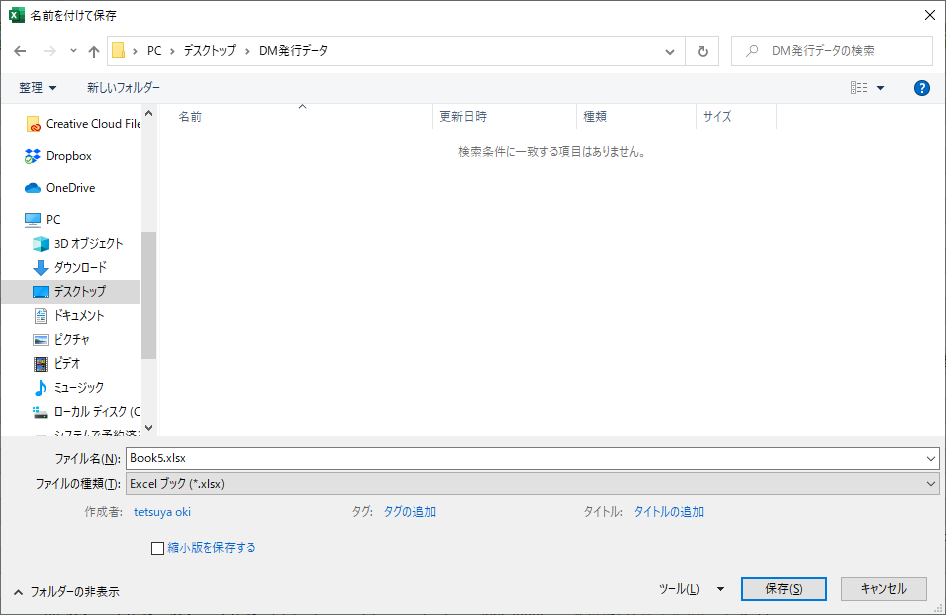
以上、今回はビーラボから出力したCSVファイルの取り扱いについてでした。
ここまでお読みいただきありがとうございました。



